随着网盘服务纷纷关闭,开始关注个人数据中心设备。最近家里新添了小米路由器HD,使用感觉不错,特别是手机APP配合云服务实现远程管理,给用户带来很大的方便。
但是,上帝为你打开了一扇窗,就要给你关闭一扇门。对本人来说,最大的不便是,无法用电脑远程存取内置硬盘的文件,更不具备RAID的高可靠性,和真正的NAS比起来有差距。这也是我始终不敢把我的照片库转移到小米路由器HD中的根本原因,毕竟那里面承载着我多年的美好回忆。
在智能界这样的数码平台玩,最大的收获是,会有机会认识一些以前从未关注过的新颖的数码产品,运气好的话,还可以得到免费试用的机会。这次有幸申请到的试用产品是号称数据存储黑科技的 “云汇魔盒M1”。
一、 相见:开箱与外观
先来看看这个神器的外观吧。
▽ 大气稳重的黑色包装盒

▽ 低调的logo。产品英文名ChainedBox。

▽ 盒子底部列出了产品的主要特点:加密云端备份、迅雷下载、多账户数据共享。

▽ 产品本体,毫不起眼的黑色扁圆盒子。

▽ 上盖:1个用于蓝牙配对的按钮,3个指示灯分别表示WiFi、蓝牙、电源状态。

根据包装盒底部的说明,产品可7x24连续工作,不需定期关机维护设备。我注意到外壳上开了大量散热孔,良好的散热能力是产品长时间连续工作的保障。
▽ 盒子侧面的接口:2个USB 2.0,1个百兆LAN,电源接口。

这款产品内置2.4G/5G双频WiFi,使用和摆放都很方便,但作为存储设备,如果有条件还是用LAN更稳定。
▽ 电源适配器,支持全球电压,5V2.5A输出。

▽ 全部配件一览:电源适配器、产品本体、网线一条、快速指南一本。

二、 相识:功能与使用
安装使用
云汇魔盒M1本身只是一个传输设备,并没有内置大容量存储,所以必须插上移动硬盘或者U盘才能使用。这不是问题,家里这个闲置的移动硬盘正好派上用场。

根据快速指南,手机上下载APP,扫一下魔盒背面的条码,然后按魔盒上的蓝牙键,连接后输入WiFi的SSID和密码,即可配对完成。
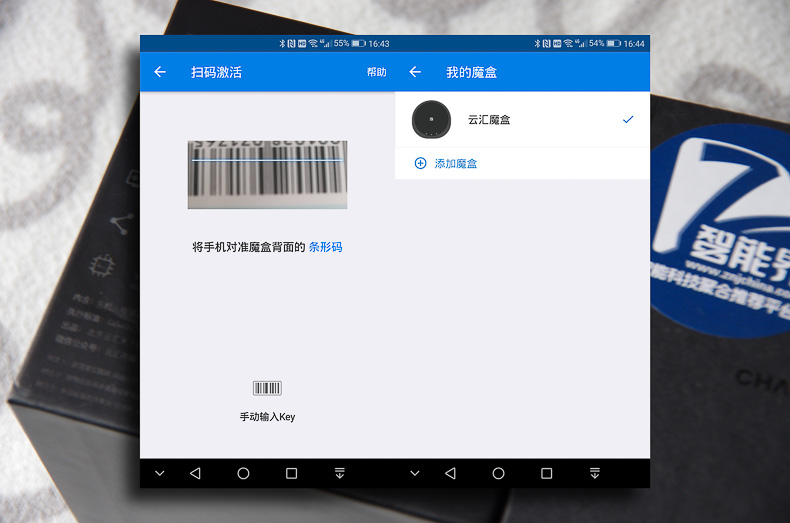
魔盒内置蓝牙似乎只是用来配网,手机通过蓝牙将WiFi的SSID和密码传输给魔盒。一旦配网成功,蓝牙就也没什么作用了,实际使用时并不能通过蓝牙在手机和魔盒之间传输任何文件。
文件管理
硬盘空间被分为“硬盘空间”和“我的空间”。
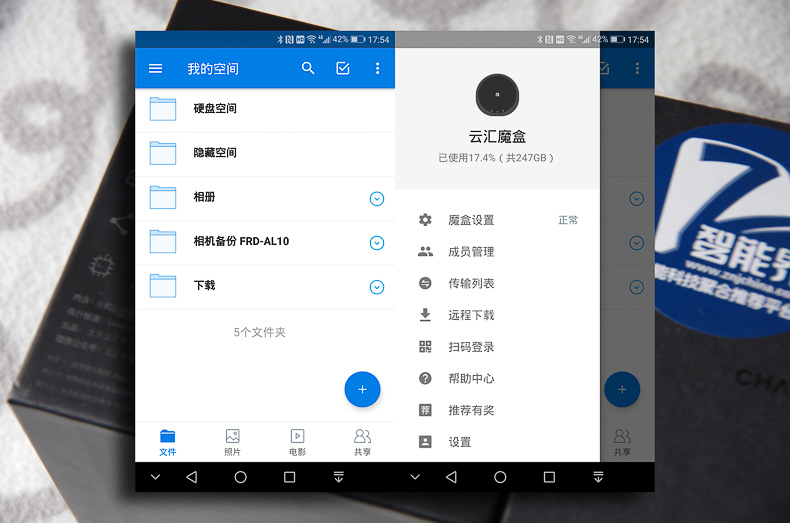
一个魔盒挂载的硬盘可以供多达5个用户共同使用,每一个登录用户都对应一个独立的 “我的空间”,以保存个人文件,因此每个用户在我的空间中看到的文件是不一样的。个人空间中的文件可以共享给其它用户,对于隐私文件,可以加密保存在“隐藏空间”,这里只有输入正确密码才可以访问。
“硬盘空间”即硬盘中原有的存储内容,这里的文件不受APP管理,但管理员可以通过APP将文件迁移到 “我的空间”中,以方便管理和共享。
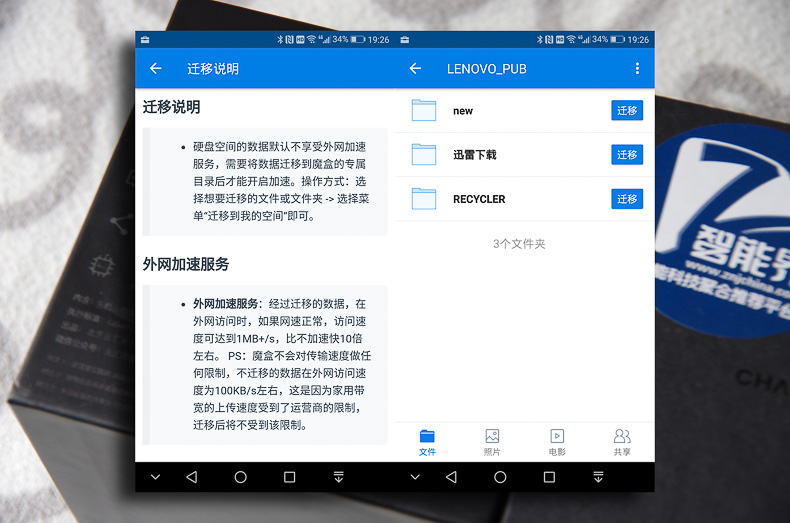
用户空间的划分只是为了方便不同的用户分别管理自己的文件,文件本身并未经过加密储存,如果把移动硬盘通过USB直连到PC上,还是能够看到每个用户空间中的文件。而移到隐藏空间的文件,在PC上就无法查看了,需要对应的用户通过魔盒客户端才能访问。这个功能有效保护了用户的个人隐私。
照片相册
上传的文件中如果包含照片,魔盒会自动识别并归类到照片库中。在照片库可以按时间顺序浏览照片,有地理位置的照片还会按拍摄地点自动归类,感觉方便又有趣。
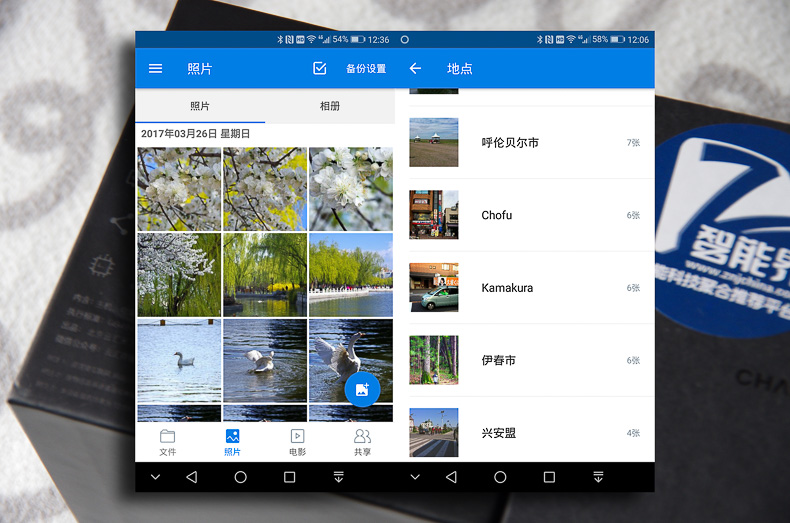
迅雷下载
云汇魔盒内置了迅雷下载功能,使用客户端在电影一项中点全网搜片,输入片名,内置浏览器会访问百度搜寻下载资源,并自动识别出搜索结果中的有效种子或下载链接,选择后即可开始下载。
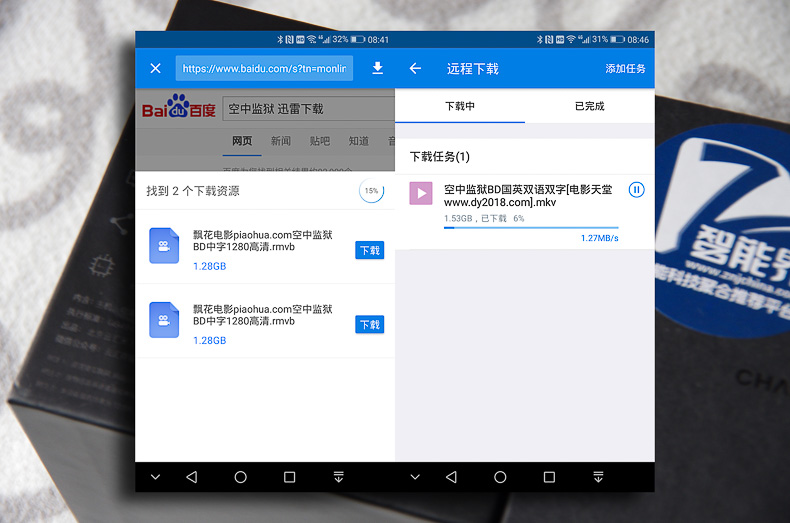
全网搜片功能使用了客户端内置浏览器形式,虽实用但用户体验不是很完美,有待后续改进。好在云汇魔盒能够支持迅雷远程下载,用起来要方便得多。

电影下载完成后,如果魔盒中开启了SAMBA协议,家里的电视盒子就可以连接魔盒,播放下载好的资源。
三、 相知:黑科技附体
如果说文件管理、照片相册、迅雷下载还不足为奇的话,那么下面要说的远程访问和数据恢复功能,则是云汇魔盒的重要卖点,更算得上是实打实的黑科技。
远程访问
以前,为了能够在出门在外时访问家里存储的文件,不得不面对许多技术难题,比如动态DNS、内网穿透、端口映射之类,令人头大。有了云汇魔盒,这些问题统统不存在了。
云汇魔盒提供了安卓、iOS、Windows、Mac、TV平台的客户端,无论用手机还是电脑,都能通过客户端远程管理魔盒中的文件,上传、下载、改名、移动都不是问题,在手机上还可以远程播放。
▽ Windows客户端
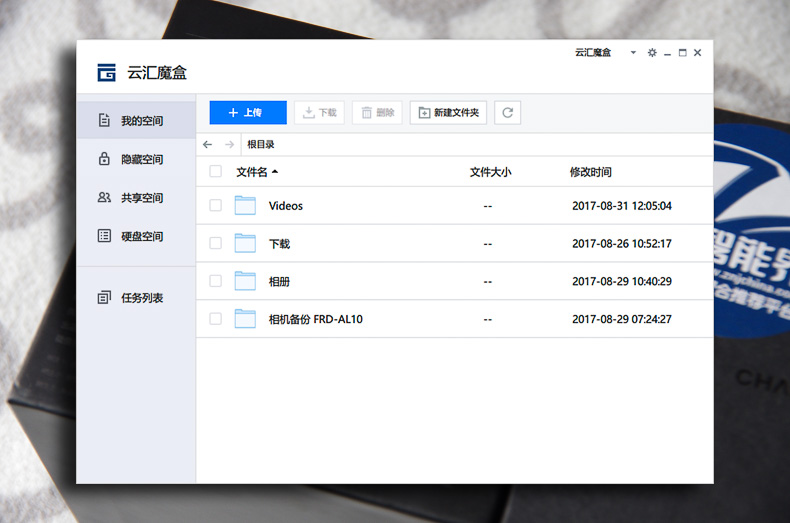
通过PC远程接入后,连接非常稳定,从未遇到过断网断流等现象,从公司连到家里的魔盒下载文件,传输速度稳定在2MB/s左右,上传速度则在200KB/s左右。
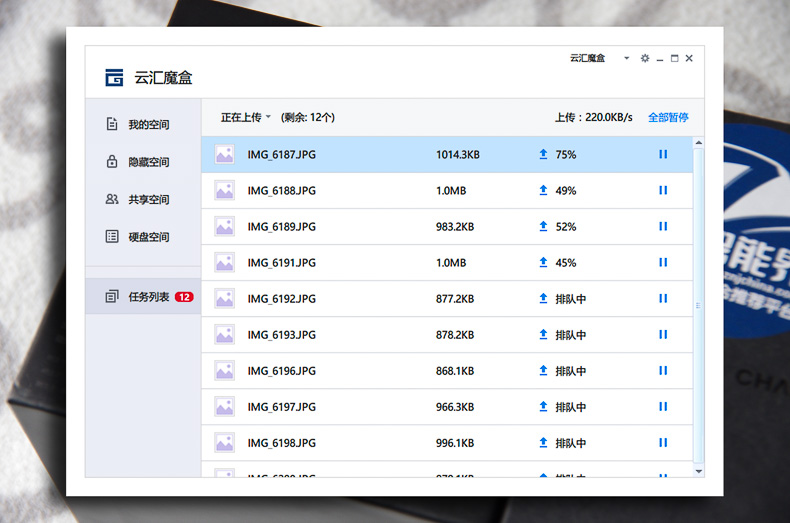
数据恢复
在云汇魔盒手机APP的启动页面上,写着这样一行字:“永久保存数据”。
价格不菲的专业NAS设备与普通家用存储相比,其最大优势就是使用RAID等技术实现数据冗余,以保证数据的可靠性,毕竟设备有价数据无价,如果因硬盘损坏造成多年的积累遗失殆尽,一次经历就足以让人刻骨铭心。
而云汇魔盒却另辟蹊径,让用户以最小的代价解决了数据可靠性难题,而且解决的方法非常巧妙。
“云汇魔盒采用最先进的P2P技术,将用户的所有数据加密后打碎,然后备份到其它用户的魔盒上。每人只需要贡献一小部分空闲空间,就能获得数据永不丢失的保障!当磁盘损坏时,只需简单的几步操作,就能将数据全部恢复到新硬盘上,永无后顾之忧!
由于数据在备份时是先加密,切碎后才散布到其它魔盒上,其他用户能看到的只是支离破碎的无意义的数据碎片,只有数据的拥有者才有将碎片重新组合成原始数据的密钥,因此完全不必担心隐私会泄露。”
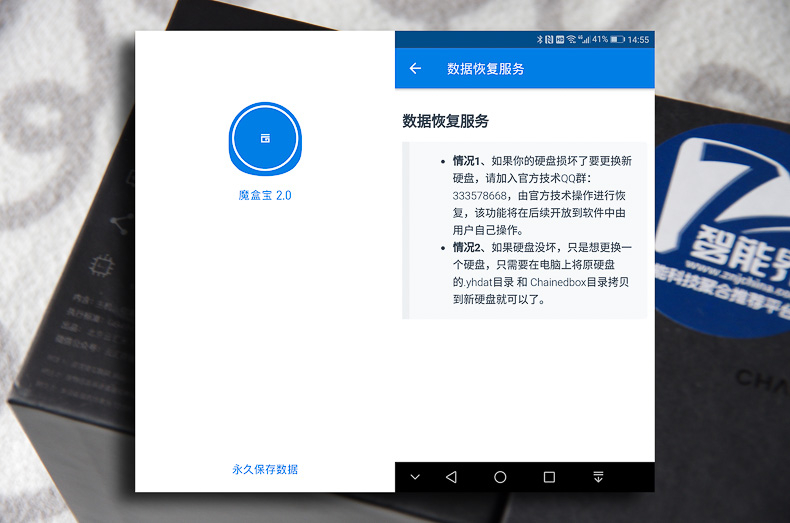
数据恢复功能目前还不能通过软件自行操作,需要联系客服完成。但有了这样的保障,足以让人踏踏实实地把重要文件放到魔盒中了。
四、 相守:信任源自安心
一个市场售价299元的小配件,能够将普通移动硬盘升级为私有云存储,不仅具备传统云服务所提供的远程访问、文件分享等功能,在数据安全、隐私保护方面更是有其独到之处。把重要数据放在魔盒中进行管理,得到的不仅是方便,还有安心。
要说美中不足的话,USB 2.0接口和百兆LAN口显得有点过时,USB 3.0和千兆LAN才是理想的配置。
体验过云汇魔盒M1之后,出于对数据安全性和可靠性的信任,我准备着手把我积累多年的照片库转移到云汇魔盒去了。

评论列表(已有条评论)
最新评论